
엣지 다운로드 차단 이유
엣지 브라우저에서 파일 다운로드가 차단되는 이유는 주로 보안과 관련이 있습니다. 사용자는 이러한 차단이 발생하는 원인을 이해하고, 필요한 조치를 통해 안전하게 파일을 다운로드할 수 있습니다. 다음은 엣지 브라우저에서 다운로드가 차단되는 주요 이유입니다.
파일 안전성 확인 절차
엣지 브라우저는 다운로드한 파일의 안전성을 확인하기 위해 Windows Defender SmartScreen 기술을 사용합니다. 이 기능은 사용자가 다운로드하려는 파일이 의심스러운지 판별하고, 안전하지 않을 경우 다운로드를 차단합니다. 예를 들어, 파일의 레벨, 사이즈 및 출처를 비교하여 위험 요소가 존재할 경우 자동으로 차단됩니다.
“안전한 파일을 다운로드하기 위해 엣지 브라우저는 철저한 검증 프로세스를 거칩니다.”
조직 보안 정책 적용
많은 조직에서는 파일 다운로드를 제한하는 보안 정책을 시행하고 있습니다. 이는 직원들이 잠재적으로 위험한 파일을 다운로드하여 기업 네트워크에 피해를 주는 것을 방지하기 위한 조치입니다. 예를 들어, 학교나 기업 환경에서는 특정 파일 형식이나 출처에 따라 다운로드를 차단하는 설정을 할 수 있습니다. 이는 조직의 보안을 더욱 강화하기 위한 필수적인 조치입니다.
악성코드 탐지 기능
엣지 브라우저는 다운로드한 파일이 악성코드로 식별되면 즉시 차단합니다. 이 과정에서는 다양한 데이터베이스와 알고리즘을 통해 잠재적인 위협을 탐지하며, 이러한 시스템은 지속적으로 업데이트되어 최신 보안 위협에 대응합니다. 사용자가 다운로드하려는 파일이 악성코드로 판단되면, 엣지는 이를 자동으로 차단하여 사용자의 안전을 확보합니다

.
엣지 브라우저에서 다운로드가 차단되는 이유를 이해하는 것은 파일을 안전하게 다운로드하고, 필요한 경우 차단을 해제하는 데 큰 도움이 됩니다. 안전한 파일만 다운로드하도록 항상 주의해야 하며, 의심스러운 파일은 다운로드하지 않는 것이 좋습니다.
👉차단 원인 더 알아보기다운로드 목록에서 차단 해제
엣지 브라우저를 사용하는 동안 안전성 때문에 특정 파일이 차단되는 경우가 많습니다. 이러한 상황은 종종 불편을 초래하기도 하죠. 이번 섹션에서는 다운로드 목록에서 차단 해제하는 방법에 대해 알아보겠습니다.
다운로드 목록 접근 방법
다운로드 목록에 접근하는 방법은 간단합니다. 엣지 브라우저의 상단 메뉴에서 Ctrl + J 키를 눌러 다운로드 화면을 열 수 있습니다. 여기서 현재 다운로드된 파일 목록을 쉽게 볼 수 있습니다.
“다운로드 차단 해제는 몇 단계로 간단하게 이루어질 수 있습니다.”
해당 목록에서 차단된 파일 옆에는 “유지” 또는 “자세히 보기” 버튼이 표시됩니다. 이를 클릭하여 다음 단계로 진행할 수 있습니다.
차단된 파일 유지하기
차단된 파일을 유지하려면 다운로드 목록에서 차단된 파일 옆의 “유지” 버튼을 클릭한 후, “파일 유지” 또는 “위험을 감수하고 계속 다운로드” 옵션을 선택하면 됩니다. 이 과정을 통해 해당 파일을 컴퓨터에 저장할 수 있습니다. 사용자가 직접 이러한 조치를 취하는 것은 그 파일의 출처가 신뢰할 때만 추천합니다.
이 방법은 사용자가 다운로드할 파일에 대한 신중한 판단이 필요하다는 점에서 기본적인 책임감을 요구합니다.
위험 감수하고 다운로드
파일 다운로드는 항상 위험을 감수해야 하는 행동입니다. 특히, 엣지 브라우저의 스마트스크린 기능이 의심스러운 파일을 차단하는 것은 사용자의 안전을 위한 조치입니다. 하지만, 신뢰할 수 있는 파일이라면, 위의 방법을 통해 차단을 해제하고 다운로드할 수 있습니다.
조직의 보안 정책이나 Windows Defender 설정 등으로 인해 차단될 수 있는 파일들은 사용자에게 추가적인 경고를 보냅니다. 따라서 사용자는 출처가 확실한지 다시 한 번 확인하고 다운로드하는 것이 중요합니다.
안전한 다운로드는 중요하며, 항상 신뢰할 수 있는 출처에서 이루어져야 한다는 사실을 잊지 말아야 합니다. 이러한 방법들을 통해 엣지 브라우저의 다운로드 차단을 해제하고 필요한 파일을 안전하게 다운로드하시기 바랍니다.

Smartscreen 기능 비활성화
엣지 브라우저를 사용하다 보면 다운로드가 차단되는 경우가 종종 발생합니다. 이러한 차단은 대부분 Windows Defender Smartscreen 기능과 관련이 있습니다. 이번 섹션에서는 Smartscreen 기능을 비활성화하고, 엣지에서 차단된 파일을 다운로드하기 위한 절차를 단계별로 살펴보겠습니다.
Windows 보안 설정 접근
먼저 Smartscreen 기능을 비활성화하기 위해서는 Windows 보안 설정에 접근해야 합니다. 다음 단계들을 따라 하세요:
- Windows 검색창에 “Windows 보안”을 입력합니다.
- 검색 결과에서 “Windows 보안”을 클릭하여 실행합니다.
- 나타나는 창에서 “앱 및 브라우저 컨트롤”을 선택합니다.
“안전한 다운로드를 위해 내 컴퓨터를 보호하는 것이 중요하지만, 때때로 필수 파일을 다운로드 받기 위해서는 설정을 변경해야 할 때도 있습니다.”
Smartscreen 해제 절차
다음으로 Smartscreen 기능을 해제하는 절차입니다:
- 앞서 접근한 Windows 보안창에서 “Smartscreen 설정” 옵션을 찾습니다.
- 해당 옵션에서 “해제”를 선택합니다.
- 변경 사항을 저장합니다.
이 과정이 완료되면 Smartscreen 기능이 비활성화되어, 브라우저에서 더 이상의 다운로드 차단이 이루어지지 않을 것입니다.

변경 사항 저장 및 재시도
모든 설정이 완료되었으니, 이제 다운로드를 재시도해 보세요. 다음 절차를 따르면 됩니다:
- 엣지 브라우저를 다시 열어 다운로드 할 파일을 선택합니다.
- 문제가 발생했던 파일을 클릭하여 다운로드를 시도합니다.
이제 Smartscreen 기능이 비활성화되었으므로, 정상적으로 파일을 다운로드 받을 수 있을 것입니다. 만약 여전히 문제가 발생한다면, 다른 보안 설정을 검토하거나 시스템을 재부팅 후 다시 시도해 보세요.
이러한 방법으로 엣지 브라우저에서 Smartscreen 기능을 비활성화할 수 있습니다. 그러나 신뢰할 수 있는 파일인지 반드시 확인한 후 다운로드를 진행하는 것이 중요합니다. 안전한 컴퓨터 환경을 유지하시길 바랍니다.
👉Smartscreen 설정하기엣지 브라우저 보안 설정 변경
엣지 브라우저를 사용할 때 때때로 특정 파일 다운로드가 차단되는 경험을 하게 됩니다. 이러한 상황은 주로 보안 설정과 관련이 있습니다. 이번 섹션에서는 엣지 브라우저의 보안 설정을 변경하는 방법에 대해 단계별로 안내하겠습니다.
설정 메뉴 접근 방법
엣지 브라우저의 보안 설정을 변경하기 위해서는 먼저 설정 메뉴에 접근해야 합니다. 이를 위해 다음 단계를 따라 진행하세요:
- 엣지 브라우저를 실행합니다.
- 오른쪽 상단의 아이콘을 클릭합니다.
- 드롭다운 메뉴에서 ‘설정’을 선택합니다.
이 단계에서

마크를 삽입하여 설정 메뉴에 접근하는 과정을 강조할 수 있습니다.
Microsoft Defender 설정 조정
다운로드 차단 문제는 Microsoft Defender의 SmartScreen 기능 때문일 수 있습니다. 이를 비활성화하려면 아래 과정을 따릅니다:
- 엣지 설정에서 ‘개인정보, 검색 및 서비스’를 클릭합니다.
- 보안 섹션으로 이동하여 Microsoft Defender SmartScreen 옵션을 찾아서 비활성화합니다.
- 변경사항을 저장하기 위해 설정을 종료합니다.
“안전한 인터넷 환경을 유지하는 것은 매우 중요합니다. 하지만 필요한 경우 적절히 설정을 조정할 수 있어야 합니다.”
브라우저 재시작 필수
엣지 브라우저의 보안 설정을 변경한 후에는 브라우저를 재시작하는 것이 필수적입니다. 설정을 적용하기 위해서는 다음 단계를 따르세요:
- 엣지를 완전히 종료합니다.
- 다시 엣지 브라우저를 실행합니다.
브라우저를 재시작하지 않으면 변경된 설정이 제대로 적용되지 않을 수 있으므로, 반드시 이 과정을 거쳐야 합니다. 설정을 변경한 후 원활한 다운로드를 경험할 수 있을 것입니다.
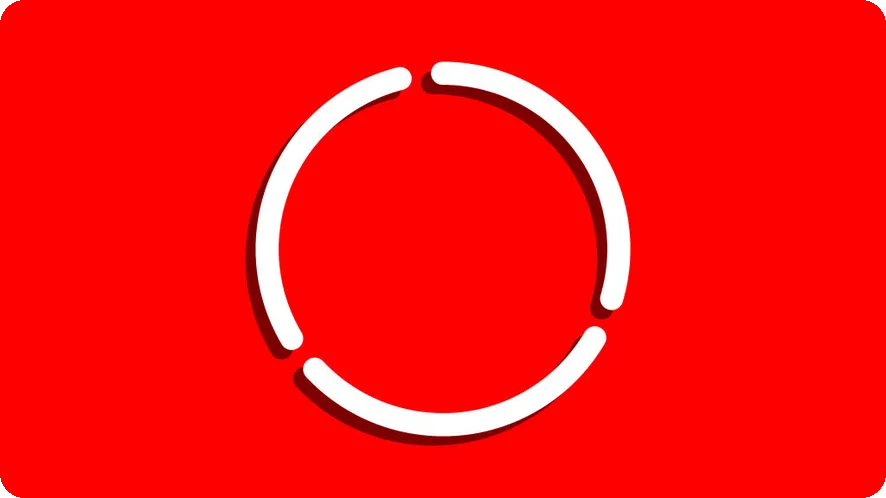
이러한 단계들을 통해 엣지 브라우저의 보안 설정을 효과적으로 변경할 수 있으며, 이 과정에서 의심스러운 파일은 항상 주의 깊게 확인하는 것이 중요합니다.
👉설정 변경 방법 확인다운로드 안전성 검토
디지털 시대에서 파일 다운로드는 필수적인 과정입니다. 하지만 신뢰할 수 없는 파일을 다운로드하면 큰 위험을 초래할 수 있습니다. 따라서 안전하게 다운로드하는 방법에 대한 검토는 필수적입니다. 이번 섹션에서는 다운로드의 안전성을 강화하는 방법에 대해 살펴보겠습니다.
신뢰할 수 있는 파일 확인
파일을 다운로드할 때 가장 먼저 해야 할 일은 그 파일이 신뢰할 수 있는 출처에서 왔는지를 확인하는 것입니다. 특히 웹사이트나 개발자가 알려진 경우, 해당 파일이 안전할 확률이 높습니다. 파일의 디지털 서명이나 해시 값을 확인해 보세요. 이는 파일의 무결성을 보장하기 위한 중요한 방법입니다.
“안전한 다운로드는 모든 사람의 책임입니다.”
감염 리스크 최소화
다운로드 시 발생할 수 있는 감염 리스크를 최소화하려면, 아래와 같은 방법을 권장합니다.

이러한 조치를 통해 설치나 다운로드 과정에서 발생할 수 있는 잠재적인 위협을 영향을 줄일 수 있습니다.
의심스러운 파일 다운로드 경고
의심스러운 파일을 다운로드할 경우, 보안 소프트웨어는 경고 메시지를 발송할 수 있습니다. 이런 경고를 무시하지 말아야 합니다. 의심스러운 파일은 바이러스나 악성코드를 포함하고 있을 가능성이 크기 때문에, 이를 다운로드하지 않는 것이 가장 좋습니다.
파일이 차단되었거나 문제가 발생할 경우, 아래와 같은 방법으로 차단을 해제할 수 있습니다.
- 다운로드 목록에서 차단 해제 방법 확인
- 각종 보안 설정을 조정하여 다운로드를 허용할 수 있도록 설정합니다.
- 하지만 가장 중요한 것은 파일의 출처와 안전성을 재확인하는 것임을 명심해야 합니다.
안전을 위해서는 항상 경계해야 하며, 의심스러운 파일은 다운로드하지 않는 것이 무엇보다 중요합니다. 각 사용자들은 스스로를 보호하기 위해 이러한 검토 과정을 반드시 거쳐야 합니다.
👉파일 안전성 체크하기결론 및 추가 정보
엣지 브라우저에서 파일을 다운로드 할 때 차단되는 문제는 많은 사용자에게 발생하는 흔한 문제입니다. 이러한 상황에서는 올바른 방법으로 차단을 해제하고, 안전하게 파일을 다운로드 하는 방법을 아는 것이 중요합니다. 이 섹션에서는 차단 해제 방법의 요약과 더불어 안전한 다운로드를 위한 지침 및 다른 지원 요청 방법을 소개하겠습니다.
차단 해제 방법 요약
엣지 브라우저에서 다운로드 차단을 해제하는 방법은 다음과 같습니다:
각 단계에서 신중히 진행하는 것이 중요하며, 확실히 신뢰할 수 있는 파일인지 확인 후 진행해야 합니다.
“의심스러운 파일은 다운로드하지 않는 것이 안전합니다.”
안전한 다운로드 지침
파일을 다운로드하기 전 고려해야 할 몇 가지 안전 지침은 다음과 같습니다:
- 소스 확인: 파일을 다운로드하는 링크나 웹사이트가 신뢰할 수 있는지 판단합니다.
- 항상 최신 보안 소프트웨어 사용: 맬웨어 및 바이러스 감지를 위해 항상 최신 보안 소프트웨어를 유지해야 합니다.
- 파일 유형 적절성: अचानक 알 수 없는 파일 형식의 다운로드는 피해야 합니다. 예를 들어, .exe 파일은 특히 주의해야 합니다.
- 바이러스 검사: 경고 메시지가 뜨지 않더라도, 다운로드한 파일은 반드시 바이러스 검사 프로그램으로 확인합니다.

추가 도움 요청 방법
차단 해제 및 안전한 다운로드에 대한 추가적인 도움이 필요하다면, 다음과 같은 방법으로 지원을 요청할 수 있습니다:
- 온라인 사용자 포럼: 엣지 브라우저 관련 문제로 인한 포럼에서 전문가나 다른 사용자에게 조언을 구합니다.
- 기술 지원 연락: Microsoft의 고객 지원에 연락하여 직접적인 해결 방법을 요청합니다.
- 전문가 상담: IT 지원 서비스나 기술 전문가에게 직접 상담을 요청하여 전문적인 도움을 받을 수 있습니다.
이러한 방법들을 통해 엣지 브라우저를 더욱 안전하게 사용하고, 필요한 파일을 원활하게 다운로드 하실 수 있습니다.
👉더 많은 정보 받기🔗 같이보면 좋은 정보글!
쿠팡 파트너스 활동의 일환으로, 이에 따른 일정액의 수수료를 제공받습니다.